Correção: Painel de controle NVIDIA ausente do menu de contexto da área de trabalho
- Adicionar:
- Etapa 1: Abra o Painel de Controle do Windows e mude a visualização para ícones pequenos.
- Etapa 2: procure uma entrada chamada NVIDIA Control Panel e clique duas vezes nela para abri-la.
- Etapa 3: Depois de ver a janela do Painel de controle NVIDIA, clique no menu da área de trabalho e, a seguir, clique em Adicionar menu de contexto da área de trabalho para adicionar a entrada ao menu de contexto da área de trabalho.
- Como faço para corrigir as opções ausentes do painel de controle da Nvidia?
- Como obtenho meu painel de controle Nvidia de volta?
- Como adiciono programas ao painel de controle da Nvidia?
- Onde está meu painel de controle Nvidia?
- Por que o painel de controle da Nvidia não é instalado??
- Por que não consigo acessar meu painel de controle Nvidia?
- Eu preciso do painel de controle da Nvidia?
- Qual é a última versão do painel de controle Nvidia?
- Como eu ativo as configurações de vídeo no painel de controle da Nvidia?
- O que você pode fazer com o painel de controle da Nvidia?
- Como faço para forçar um programa a usar minha GPU Nvidia?
- Como faço para usar o painel de controle da Nvidia?
Como faço para corrigir as opções ausentes do painel de controle da Nvidia?
Corrigir opções ausentes do painel de controle da NVIDIA no Windows 10
- Método 1: reexibir o painel de controle da Nvidia.
- Método 2: reiniciar os serviços da Nvidia para corrigir as opções ausentes do painel de controle da Nvidia.
- Método 3: Solução do Suporte Nvidia.
- Método 4: Atualizar os drivers da placa gráfica Nvidia.
- Método 5: Reinstale o driver da placa gráfica Nvidia.
- Método 6: iniciar manualmente.
Como obtenho meu painel de controle Nvidia de volta?
Método 1: reexibir seu painel de controle NVIDIA
- 2) Digite “control” na caixa de diálogo Executar e pressione Enter no teclado. ...
- 3) No Painel de Controle, em Exibir por, selecione Ícones grandes.
- 4) Selecione o Painel de Controle NVIDIA.
- 5) No Painel de controle NVIDIA, clique em Exibir ou Área de trabalho e marque Adicionar menu de contexto da área de trabalho.
Como adiciono programas ao painel de controle da Nvidia?
Para fazer isso, siga estas etapas simples:
- Abra o Painel de Controle NVIDIA.
- Selecione "Gerenciar configurações 3D"
- Selecione a guia "Configurações do programa".
- Clique no botão "Adicionar".
- Procure e selecione o executável do aplicativo para o qual deseja criar um perfil.
- Escolha o processador gráfico preferido para usar no menu suspenso.
Onde está meu painel de controle Nvidia?
Clique no ícone Iniciar na barra de tarefas para abrir o menu Iniciar. Clique no ícone Configurações para abrir a página Configurações. Clique em Aplicativos -> Apps & Características. Localize o "Painel de controle NVIDIA".
Por que o painel de controle da Nvidia não é instalado??
Faça uma pesquisa avançada no site da Nvidia e baixe a versão DCH do driver que você precisa. ... Como tal, baixe e instale o driver apropriado, então simplesmente reinicie o PC e tente instalar o Painel de Controle da Nvidia da Microsoft Store novamente.
Por que não consigo acessar meu painel de controle Nvidia?
Se o Painel de Controle NVIDIA não abrir no Windows 10/8/7, talvez o problema seja o driver que pode estar desatualizado. Para consertar o painel de controle NVIDIA que não abre, atualize ou reinstale-o. Você pode ir para o Gerenciador de Dispositivos. Expanda Adaptadores de vídeo, clique com o botão direito no driver da placa gráfica NVIDIA e escolha Atualizar driver.
Eu preciso do painel de controle da Nvidia?
O painel de controle não precisa estar em execução para que os drivers funcionem em condições normais, no entanto, existem algumas funções de otimização que precisam que o painel seja executado em segundo plano para detectar se um programa compatível está sendo executado para que possa alterar as configurações.
Qual é a última versão do painel de controle Nvidia?
Painel de controle NVIDIA
- NVIDIA Control Panel 8.1.958 ÚLTIMOS.
- Windows 10 (64 bits)
- NVIDIA Corporation / Painel de controle NVIDIA.
- NVIDIA Control Panel 8.1.958.
- NVIDIAControlPanel_8.1.958.Appx.
- 786ba393e442405968871e72d5ab3a77.
- NVIDIA Control Panel 2021 instalação completa offline do instalador para PC de 32 bits / 64 bits.
Como eu ativo as configurações de vídeo no painel de controle da Nvidia?
O processo do Painel de controle NVIDIA pode simplesmente apresentar bugs, então certifique-se de tentar reiniciá-lo.
- Solução 1: atualize os drivers da placa gráfica.
- Solução 2: Escolha o processador gráfico padrão no BIOS.
- Solução 3: Desative a placa gráfica integrada no Gerenciador de dispositivos.
- Solução 4: reinicie o processo do painel de controle NVIDIA.
O que você pode fazer com o painel de controle da Nvidia?
O Painel de controle NVIDIA fornece controle das configurações do driver gráfico NVIDIA, bem como outros utilitários NVIDIA que você possa ter instalado em seu sistema.
Como faço para forçar um programa a usar minha GPU Nvidia?
Com a NVIDIA, é realmente fácil
Volte para a sua área de trabalho. Clique com o botão direito no aplicativo que você deseja forçar a usar a GPU dedicada. O menu de contexto do botão direito terá uma opção 'Executar com processador gráfico'. Selecione 'Processador NVIDIA de alto desempenho' nas subopções e o aplicativo será executado usando sua GPU dedicada.
Como faço para usar o painel de controle da Nvidia?
Para começar, abra o Painel de Controle da Nvidia e, em Configurações 3D no painel de navegação, selecione 'Ajustar as configurações da imagem com visualização'. No painel de visualização que é aberto, selecione 'Usar as configurações avançadas de imagem 3D'. Isso permitirá que todas as alterações feitas tenham efeito.
 Naneedigital
Naneedigital
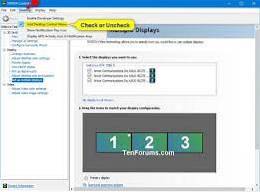
![Configure um atalho para inserir seu endereço de e-mail [iOS]](https://naneedigital.com/storage/img/images_1/set_up_a_shortcut_to_enter_your_email_address_ios.png)

